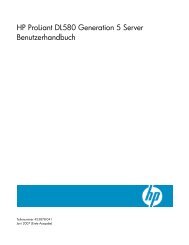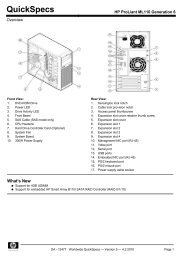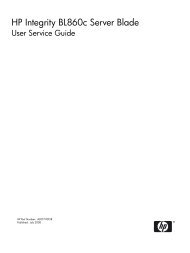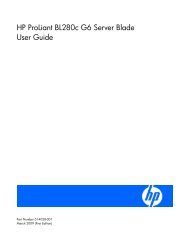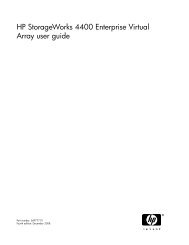10 Technische Daten - produktinfo.conrad.com
10 Technische Daten - produktinfo.conrad.com
10 Technische Daten - produktinfo.conrad.com
Sie wollen auch ein ePaper? Erhöhen Sie die Reichweite Ihrer Titel.
YUMPU macht aus Druck-PDFs automatisch weboptimierte ePaper, die Google liebt.
Stellen Sie sicher, dass die Randeinstellungen des Dokuments den Druckbereich des<br />
Geräts nicht überschreiten.<br />
So überprüfen Sie die Randeinstellungen:<br />
1. Überprüfen Sie den Druckauftrag in der Vorschau, bevor Sie ihn an das Gerät<br />
senden.<br />
In den meisten Anwendungen können Sie hierzu auf Datei und dann auf<br />
Druckvorschau klicken.<br />
2. Prüfen Sie die Ränder.<br />
Das Gerät verwendet die in der Anwendung festgelegten Einstellungen, solange<br />
sie die Mindesteinstellung für den Rand im Gerät überschreiten. Weitere<br />
Informationen zum Einstellen der Ränder in der Anwendung finden Sie in der<br />
Dokumentation, die Sie mit der Anwendung erhalten haben.<br />
3. Brechen Sie den Druckauftrag ab, wenn die Ränder falsch gedruckt werden, und<br />
passen Sie die Randeinstellungen in der Softwareanwendung an.<br />
Mögliche Ursache: Die Ränder waren in der Anwendung nicht richtig eingestellt.<br />
Wenn das Problem weiterhin besteht, probieren Sie den nächsten Lösungsweg aus.<br />
Zurücksetzen des Geräts<br />
Lösung: Schalten Sie das Produkt aus, und ziehen Sie das Netzkabel ab.<br />
Schließen Sie das Netzkabel wieder an, und drücken Sie anschließend die Taste<br />
Ein, um das Produkt einzuschalten.<br />
Mögliche Ursache: Am Produkt trat ein Fehler auf.<br />
Wenn das Problem weiterhin besteht, probieren Sie den nächsten Lösungsweg aus.<br />
Kontaktaufnahme zum HP Support<br />
Lösung: Wenden Sie sich an den HP Support.<br />
Rufen Sie die folgende Webseite auf: www.hp.<strong>com</strong>/support.<br />
Wählen Sie bei entsprechender Aufforderung Ihr Land/Ihre Region aus, und klicken<br />
Sie auf Kontakt zu HP, um Kontaktinformationen für den technischen Support zu<br />
erhalten.<br />
Mögliche Ursache: Die Tintenpatronen waren nicht für die Verwendung in diesem<br />
Produkt geeignet.<br />
Beheben von Scanproblemen<br />
In diesem Abschnitt finden Sie Hinweise zum Beheben der folgenden Scanprobleme:<br />
• Das gescannte Bild ist falsch zugeschnitten<br />
• Auf dem gescannten Bild werden gepunktete Linien anstatt Text angezeigt<br />
• Das Textformat ist falsch<br />
• Text ist falsch oder fehlt<br />
Beheben von Scanproblemen 51<br />
Lösen von Problemen